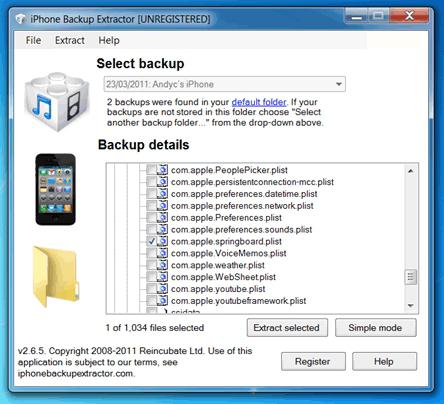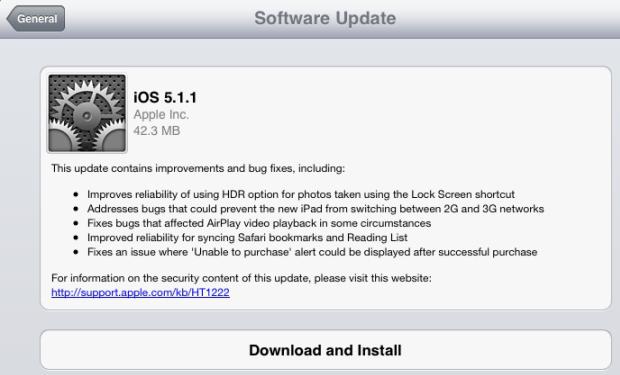기술 세계에는 다음과 같은 신화가 있습니다.Apple의 캘리포니아 엔지니어가 만든이 장치는 완벽하게 작동하며 결코 실패하지 않습니다. 시간과 경험을 통해 사용자는 이것이 사실과는 거리가 멀다는 것을 알고 있으며 고유 한 iPhone 및 iPad도 때때로 실패합니다. 이 기사에서는 iTunes의 복잡성과 모바일 및 데스크톱 컴퓨터 간의 동기화 문제에 대해 설명합니다. iTunes에 iPad 및 iPhone이 표시되지 않는 이유는 무엇입니까? 이 문제를 해결할 수 있습니까? 어떤 조치를 취해야합니까? 이러한 질문에 최대한 자세하게 답변합니다.

업데이트되지 않은 소프트웨어 문제
모든 Apple 기기 및 서비스는 엄격하게소프트웨어에 묶여 있으며 항상 "소프트웨어"의 최신 버전에만 가능한 한 많이 적용됩니다. 따라서 iTunes에 iPad 또는 iPhone이 표시되지 않는 문제가 발생하는 경우 가장 먼저해야 할 일은 가젯 (iOS 및 macOS 시스템) 및 iTunes의 소프트웨어를 최신 버전으로 업데이트하는 것입니다. 최신 소프트웨어 버전은 회사의 공식 웹 사이트에서 찾을 수 있습니다.
케이블 및 포트 문제
또한 iTunes는 iPad mini 및 기타를 보지 못합니다.컴퓨터와 모바일 장치를 연결하는 USB 케이블이 손상된 경우 Apple 장치. 이 경우 스마트 폰 또는 태블릿은 계속 충전 될 수 있지만 손상으로 인해 동기화가 시작되지 않고 iTunes가 오류로 응답합니다. USB 포트가 작동하지 않으면 똑같은 일이 당신을 기다리고 있습니다.
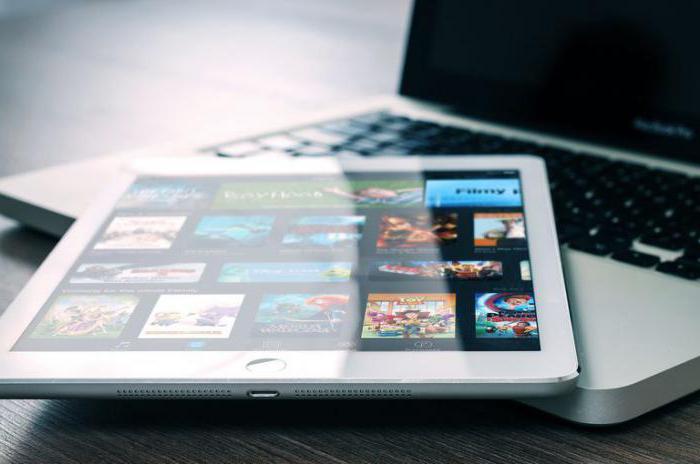
인증서 제공 시스템
사실로 이어지는 또 다른 문제iTunes에 iPad 또는 iPhone이 표시되지 않으며 보안 인증서가 없습니다. 스마트 폰이나 태블릿을 컴퓨터에 처음으로 연결하면 iTunes가 특수 코드를 사용하거나 단순히 가젯에 대한 액세스 권한을 요청하는 대화 상자를 사용하여 액세스를 요청합니다. 어떤 이유로 든 거부 한 경우 다음에 장치를 연결할 때이 대화 상자가 나타나지 않고 동기화 프로세스가 시작되지 않습니다. 문제를 해결하려면 보안 인증서를 재설정해야합니다.
Mac에서 인증서 삭제
macOS를 실행하는 컴퓨터에서이 절차를 완료하려면 다음을 수행해야합니다.
- 파일 관리자 (Finder 프로그램)를 엽니 다.
- 하위 메뉴 "이동-폴더로 이동"으로 이동합니다 (Command + Shift + G를 동시에 눌러 동일한 절차를 수행 할 수 있음).
- 나타나는 줄에 / var / db / lockdown을 입력하십시오.
- 이 디렉토리에 저장된 모든 파일 (인증서)을 삭제하고 휴지통을 비운 다음 시스템을 다시 시작하십시오.

Windows에서 인증서 제거
Windows에서도 동일한 절차를 수행 할 수 있습니다. 이를 위해서는 다음이 필요합니다.
- "제어판"을 엽니 다.
- 하위 항목 "폴더 매개 변수"를 찾으십시오.
- 그런 다음 "숨김 파일 및 폴더 표시"열을 찾아서 체크 표시를합니다.
- 그런 다음 "Drive C-ProgramData-Apple-Lockdown"폴더로 이동하여 모든 내용을 삭제하고 휴지통을 비운 다음 컴퓨터를 다시 시작하십시오.
Mac에 iTunes 재설치
종종 사용자는iTunes가 제대로 작동하지 않습니다. 여기에는 여러 가지 이유가 있지만 Apple 컴퓨터에서 모든 문제를 해결하는 유일한 옵션은 유틸리티를 처음부터 다시 설치하는 것입니다. 컴퓨터에 iTunes를 다시 다운로드하고 설치하기 전에 드라이버 및 지원 파일과 함께 iTunes를 완전히 제거해야합니다.
macOS를 실행하는 컴퓨터에서 iTunes를 완전히 재설치하려면 다음을 수행해야합니다.
- 컴퓨터에서 모든 장치를 분리하고 iTunes 프로그램을 닫습니다 (프로그램의 바로 가기를 마우스 오른쪽 버튼으로 클릭하고 "닫기"를 클릭하여 완료).
- 파일 관리자 (Finder 프로그램)를 엽니 다.
- 프로그램이있는 디렉토리로 이동하여 거기에서 iTunes 폴더를 삭제하십시오.
- 하위 메뉴 "이동-폴더로 이동"을 엽니 다.
- "라이브러리-확장"으로 이동하십시오.
- AppleMobileDeviceSupport.pkg 파일을 삭제하십시오.
- 그 후에 컴퓨터를 다시 시작한 다음 다시 시작하고 휴지통을 비운 다음 다시 시작해야합니다.
- 그런 다음 AppStore 또는 공식 Apple 웹 사이트로 이동하여 최신 버전의 iTunes 클라이언트를 찾아 컴퓨터에 설치하십시오.

Windows에서 모바일 장치 용 드라이버 재설치
Windows의 iTunes에 iPad 또는 iPhone이 표시되지 않는 경우 드라이버가 잘못 작동하여 Apple 장치를 USB 포트에 연결하기 때문일 수 있습니다.
드라이버의 작업을 복원하려면 다음을 수행해야합니다.
- 컴퓨터에서 스마트 폰 또는 태블릿을 분리하십시오.
- 다시 연결하고 iTunes를 닫으면 자동으로 시작됩니다.
- 그런 다음 명령 줄을 열려면 Windows + R 키를 누르고 있어야합니다.
- 그런 다음 % ProgrammFiles % / CommonFiles / Apple / 모바일 장치 지원 / 드라이버를 명령 줄에 입력하십시오.
- 그런 다음 usbaap164 라이브러리를 설치합니다.inf 및 usbbapl.inf (선택한 폴더에 비슷한 이름의 다른 파일이 포함될 수 있으므로 설치를 시작하기 전에 이러한 파일이 "inf"해상도의 파일인지 확인하고 쉽게 찾을 수 있도록 변경하십시오. "보기"하위 메뉴의 옵션을 사용하여 폴더를 장식하는 외부 모양;
- 컴퓨터에서 가젯을 분리하고 다시 시작하십시오.

이 절차가 상황을 수정하는 데 도움이되지 않으면 다음을 수행해야합니다.
- "제어판-장치 관리자"로 이동하십시오.
- 하위 항목 "USB 장치"를 찾습니다.
- 항목을 확장하고 Apple에서 드라이버를 찾으십시오.
- 운전자가 없거나 일부가 보이면어떤 식 으로든 표시되지 않은 익숙하지 않은 장치의 경우 새 USB 케이블을 사용하여 장치를 연결하거나 다른 컴퓨터에서 시도해야합니다 (이유는 컴퓨터의 USB 포트가 작동하지 않을 수 있음).
- 드라이버가 있지만 옆에 표시되는 경우느낌표가 표시되면 컴퓨터를 다시 시작하거나 iTunes를 제한하는 소프트웨어를 제거해야합니다. 무단 액세스로부터 운영 체제를 보호하는 바이러스 백신 및 기타 도구가 될 수 있습니다.
이러한 방법이 작업에 도움이되지 않았다면iTunes를 선택한 다음 유일한 옵션은 기본 컴퓨터를 변경하거나 Apple 지원에 문의하는 것입니다. 그러면 더 고급적이고 복잡한 진단 방법을 제공합니다.